怎么提高win10系统运行速度 如何优化Win10系统速度
更新时间:2023-11-03 10:52:25作者:yang
怎么提高win10系统运行速度,Win10系统是目前广泛使用的操作系统之一,但随着时间的推移和一些系统操作,我们可能会发现它的运行速度变得缓慢,为了提高系统的运行效率并获得更好的用户体验,我们需要进行一些优化。如何提高Win10系统的运行速度呢?本文将分享一些实用的方法和技巧,帮助你优化Win10系统速度,提升电脑的性能。无论你是普通用户还是专业人士,这些方法都将对你有所帮助。让我们一起来探索这个话题吧!
步骤如下:
1.在Windows10桌面,右键点击桌面上的“此电脑”图标。在弹出菜单中选择“属性”菜单项。
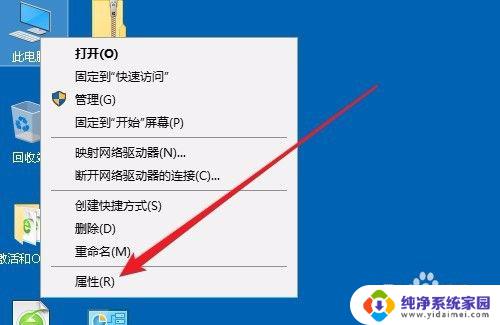
2.在打开的Windows系统属性窗口中,点击左侧边栏的“高级系统设置”菜单项。
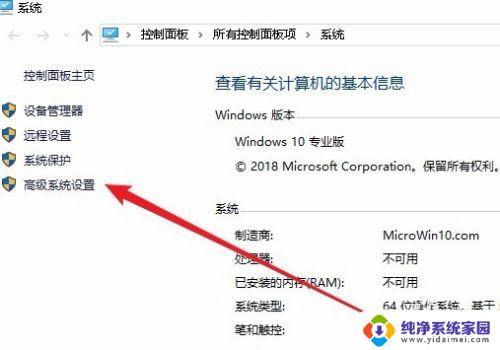
3.在打开的高级属性窗口中,点击“性能”选项卡中的“设置”菜单项。
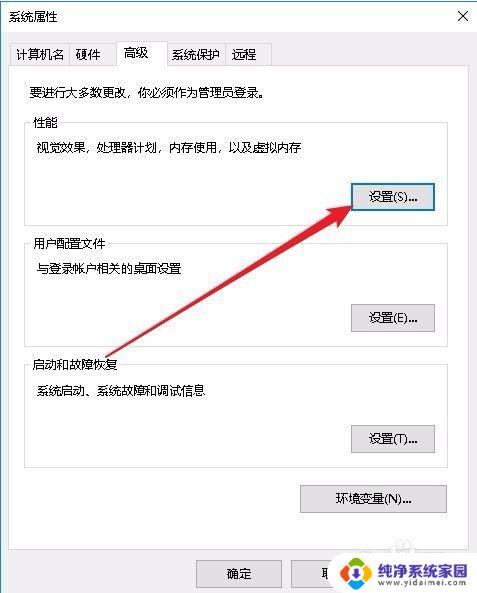
4.这时就会打开性能选项窗口,在窗口中找到“调整为最佳性能”设置项。并选择该设置项。
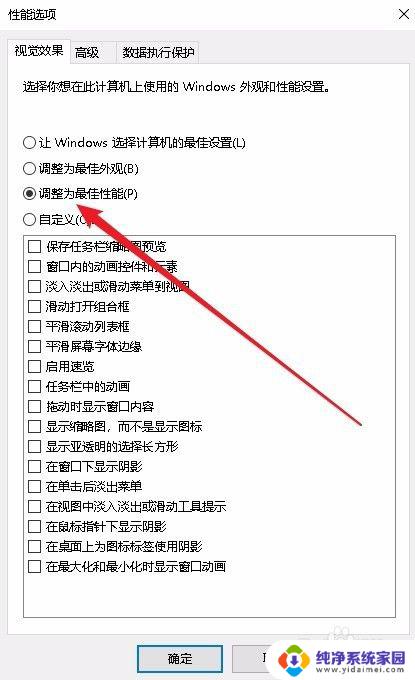
5.接下来再点击“启动和故障恢复”中的“设置”按钮。
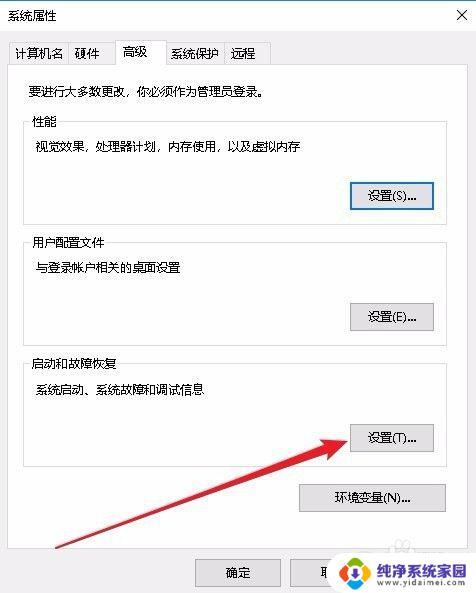
6.在接下来打开的启动和故障恢复窗口中,我们点击“写入调试信息”下拉菜单。在弹出菜单中选择“小内存转储”菜单项,最后点击确定按钮就可以了。
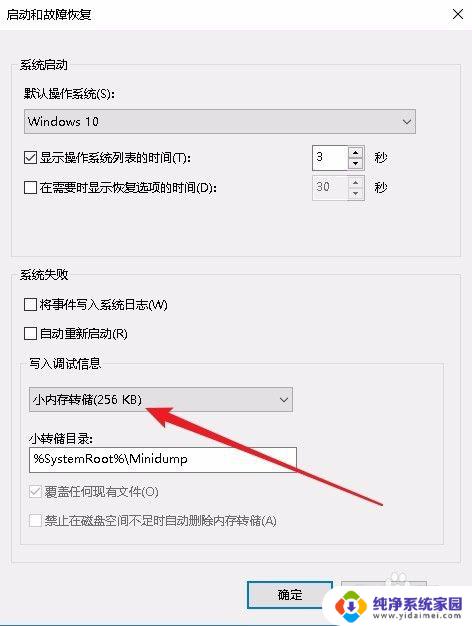
以上是关于如何提高Win10系统运行速度的全部内容,如果您遇到相同的问题,可以按照小编的方法来解决。
怎么提高win10系统运行速度 如何优化Win10系统速度相关教程
- 如何加快电脑运行速度win10 如何加快Win10系统的运行速度
- win10怎样提高性能 Win10如何优化电脑运行速度
- 如何提高开机速度win10 Win10怎么优化开机速度
- win10怎么设置运行速度快 如何让Win10系统更快运行
- windows10运行慢怎么办 win10运行速度慢怎么优化
- win10更新后运行变慢 Win10系统升级后电脑运行速度慢怎么办
- win10电脑开机速度太慢怎么解决简单的方法 Win10系统电脑开机速度如何优化
- win10 系统加速 Win10怎么优化提速的方法
- win10更新后开机速度变慢 Win10系统升级后电脑运行速度慢怎么办
- win10如何加快开机速度 如何提高win10开机速度
- 怎么查询电脑的dns地址 Win10如何查看本机的DNS地址
- 电脑怎么更改文件存储位置 win10默认文件存储位置如何更改
- win10恢复保留个人文件是什么文件 Win10重置此电脑会删除其他盘的数据吗
- win10怎么设置两个用户 Win10 如何添加多个本地账户
- 显示器尺寸在哪里看 win10显示器尺寸查看方法
- 打开卸载的软件 如何打开win10程序和功能窗口